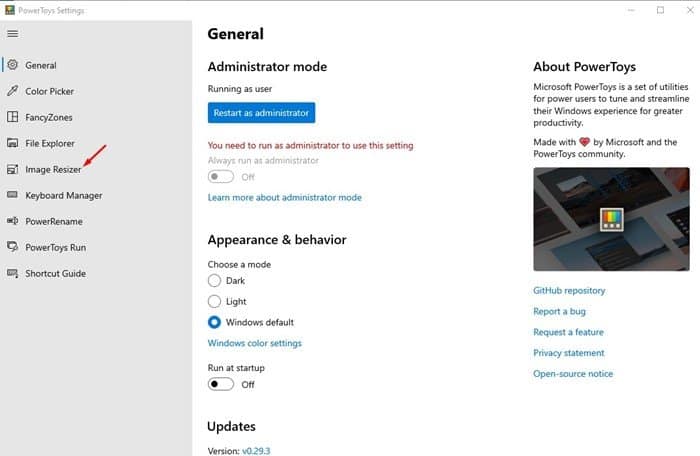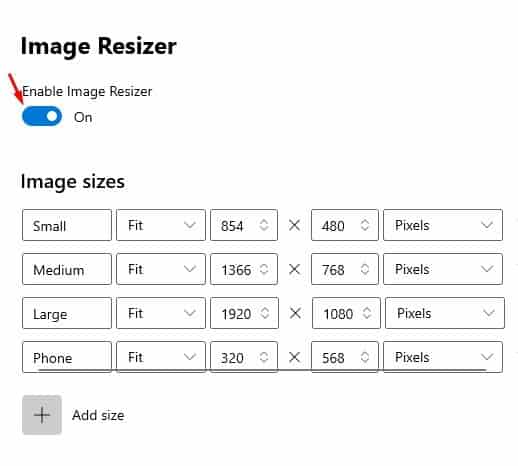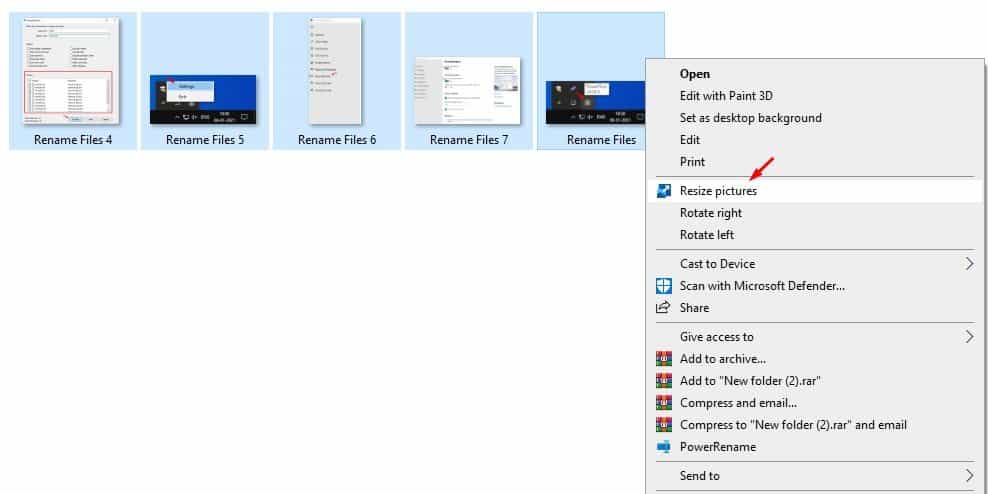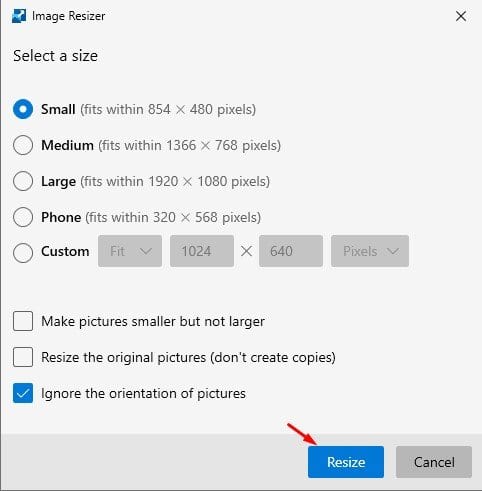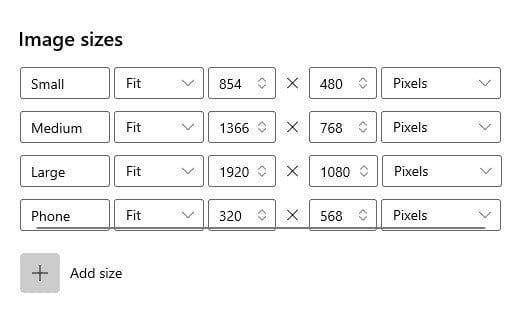ونڈوز 10 پر متعدد تصاویر کا سائز تبدیل کرنے کا آسان طریقہ!
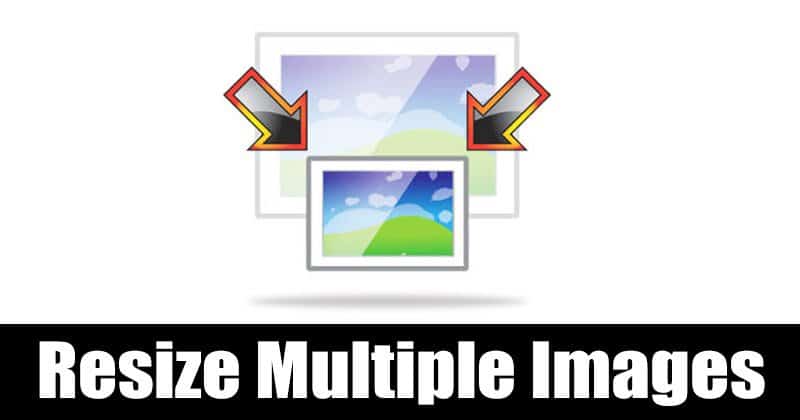
جب تصویر میں ترمیم کی بات آتی ہے، Windows 10 یقینی طور پر استعمال کرنے کے لیے بہترین پلیٹ فارم ہے۔ دوسرے ڈیسک ٹاپ آپریٹنگ سسٹمز کے مقابلے ونڈوز 10 میں فوٹو ایڈیٹنگ سافٹ ویئر زیادہ ہے۔ فوٹو شاپ جیسا فوٹو ایڈیٹنگ سافٹ ویئر پروفیشنل فوٹو ایڈیٹنگ کے لیے ہر ٹول فراہم کرتا ہے۔
تاہم، ایسے اوقات ہوتے ہیں جب ہم کچھ بنیادی ترمیم کرنے کے لیے ایک پیشہ ور فوٹو ایڈیٹر کھولنے کی پریشانی سے نہیں گزرنا چاہتے۔ بنیادی چیزیں جیسے چمک کو ایڈجسٹ کرنا، تصاویر کا سائز تبدیل کرنا، وغیرہ کسی بھی تصویر میں ترمیم کرنے والے ٹولز کو انسٹال کیے بغیر کیا جا سکتا ہے۔
اس آرٹیکل میں، ہم ایک مرحلہ وار گائیڈ شیئر کرنے جا رہے ہیں کہ کس طرح ونڈوز 10 میں کسی بھی فوٹو ایڈیٹنگ سافٹ ویئر کا استعمال کیے بغیر ایک سے زیادہ تصاویر کا سائز تیزی سے تبدیل کیا جائے۔ چلو دیکھیں.
ونڈوز 10 میں ایک سے زیادہ تصویروں کا سائز تبدیل کرنے کے اقدامات
لہذا، ونڈوز 10 میں متعدد امیجز کا سائز تبدیل کرنے کے لیے، ہم پاور ٹوز استعمال کرنے جا رہے ہیں۔ اگر آپ PowerToys کے بارے میں کچھ نہیں جانتے ہیں، تو آپ کو یہ مضمون چیک کرنے کی ضرورت ہے۔ Windows 10 میں PowerToys کو ڈاؤن لوڈ اور انسٹال کرنے کا طریقہ .
PowerToys میں ایک ماڈیول ہے جسے "امیج ریسائزر" کے نام سے جانا جاتا ہے جو آپ کو تصاویر کو پہلے سے تشکیل شدہ سائز یا حسب ضرورت سائز میں تبدیل کرنے کی اجازت دیتا ہے۔ PowerToys میں امیج ریسائزر ماڈیول کو استعمال کرنے کا طریقہ یہاں ہے۔
مرحلہ نمبر 1. اولین اور اہم ترین ، ونڈوز 10 پی سی پر پاور ٹوز کھولیں۔ .
مرحلہ نمبر 2. دائیں پین میں، کلک کریں۔ "امیج ریسائزر"
مرحلہ نمبر 3. دائیں جانب، آپشن کو فعال کریں۔ امیج ریسائزر کو فعال کریں۔ .
مرحلہ نمبر 4. ایک بار مکمل ہونے کے بعد، ان تصاویر کو منتخب کریں جن کا آپ سائز تبدیل کرنا چاہتے ہیں۔ امیجز پر رائٹ کلک کریں اور آپشن کا انتخاب کریں۔ "تصاویر کا سائز تبدیل کریں" .
مرحلہ نمبر 5. اب آپ امیج ریسائزر یوٹیلیٹی دیکھیں گے۔ تصویر کا سائز منتخب کریں اور بٹن پر کلک کریں۔ "سائز کریں" .
مرحلہ نمبر 6. یہاں تک کہ آپ امیج ریسائزر کے لیے سیٹنگز کو کنفیگر کر سکتے ہیں۔ اس کے لیے، PowerToys کھولیں، اور "Image Resizer" کو منتخب کریں۔ دائیں پین میں، نامی آپشن تلاش کریں۔ "تصویر کے سائز" . آپ کر سکتے ہیں اپنے پہلے سے طے شدہ حسب ضرورت سائز کو شامل کرنے کے لیے ہر سرایت شدہ پروفائل میں ترمیم کریں۔ .
یہ وہ جگہ ہے! میں ختم. اس طرح آپ اپنے ونڈوز 10 پی سی پر ایک سے زیادہ تصاویر کا سائز تیزی سے تبدیل کر سکتے ہیں۔
لہذا، یہ مضمون اس بارے میں ہے کہ ونڈوز 10 پر ایک سے زیادہ تصاویر کا سائز کیسے تیزی سے تبدیل کیا جائے۔ امید ہے کہ اس مضمون نے آپ کی مدد کی! اپنے دوستوں کے ساتھ بھی شیئر کریں۔ اگر آپ کو اس بارے میں کوئی شک ہے تو ہمیں نیچے کمنٹ باکس میں بتائیں۔